プログラムエクスプローラーでのエラーの修正
ファイルエクスプローラーが自動的に閉じるか再起動する場合、この動作の理由は通常、インストールされているプログラムの1つがオペレーティングシステムと互換性がないことです。 ただし、他の理由、特にシステムファイルの損傷が考えられます。 「エクスプローラーが動作を停止しました」というメッセージが画面に表示された場合の対処方法を見てみましょう。
以下のガイドラインに従う前に、システムをセーフモードで起動してください。
Explorerがここで機能する場合、問題はインストールされているプログラムの1つの非互換性にあります。 セーフモードでエラーが表示された場合は、すぐに記事の最後のセクションであるシステムファイルの復元にスキップしてください。
ウイルスチェック
Explorerが自動的にシャットダウンする場合、最初のステップはコンピュータのウイルスをチェックすることです。 さまざまなメーカーのいくつかの無料ユーティリティを使用してこれを行うことをお勧めします。
3つのユーティリティすべてを使用してコンピューターをスキャンし、検出された脅威を排除します。 時間がかかる場合がありますが、この方法でウイルス感染の可能性を完全に排除し、明確な良心を持って、Windowsエクスプローラーの終了の他の考えられる理由の確認に進むことができます。
コンテキストメニューコンポーネントの無効化
Explorerの作業でエラーが発生するのは、悪意のあるコードではなく、コンテキストメニューに埋め込まれている通常のサードパーティアプリケーションが原因である場合があります。 このコンポーネントを特定して無効にすることで、プログラムのクラッシュに関する問題を解決できます。
無料のShellExViewユーティリティは、システムに有害なアプリケーションを見つけるのに役立ちます。 次のように操作する必要があります。
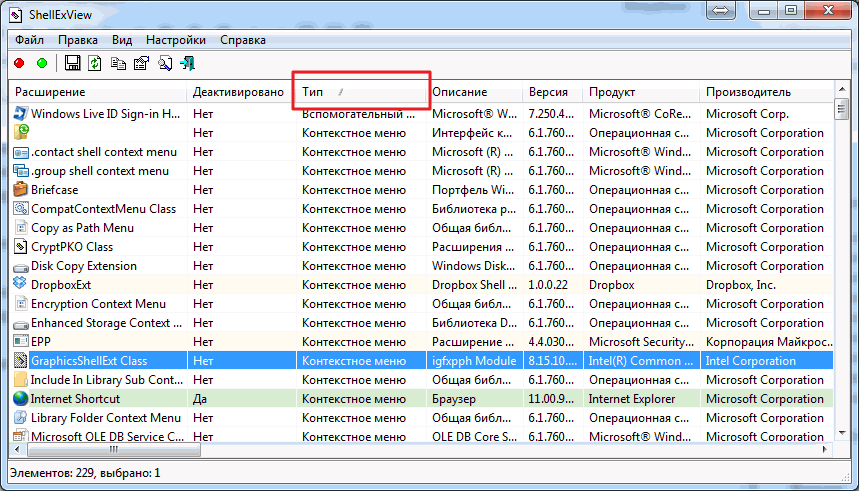
Explorerを再起動してもクラッシュしない場合は、ShellExViewユーティリティを再度実行し、非アクティブ化されたアプリケーションを1つずつオンにする必要があります。 それらを見つけるのは簡単です-それらは「非アクティブ化」列で「はい」のステータスになります。
アプリケーションを一度に1つずつオンにして、ファイルエクスプローラーがどのように機能するかをテストします。 このようにして、システムの動作に影響を与える特定のコンポーネントを識別し、それを取り除くことができます。
クリーンブート
サードパーティのアプリケーションで何も機能しない場合は、別の方法を試してください。サービスとスタートアッププログラムの間で問題を探します。 これを行うには、いわゆる「クリーンモード」を使用します。
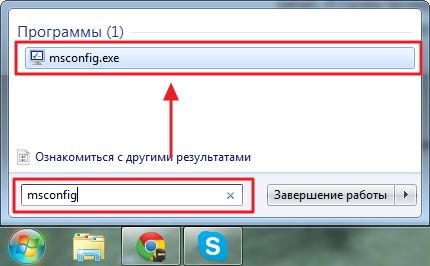
Explorerが純粋モードで動作する場合は、通常の起動中にExplorerに干渉するサービスを特定してみてください。
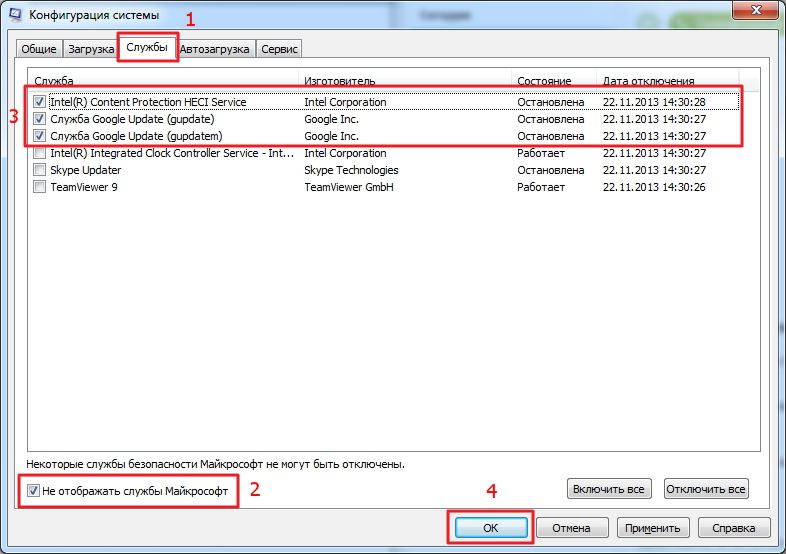
エラーがある場合は、マークしたサービスの1つが正しく機能していません。
この方法で残りの半分のサービスを確認し、コンピューターを再起動します。 問題の根本原因が見つかるまで、サービスを一度に1つずつ無効にします。
すべてのサービスがチェックされたが、エラーが修正されていない場合は、スタートアップリストの調査に進みます。 次の手順を実行します:
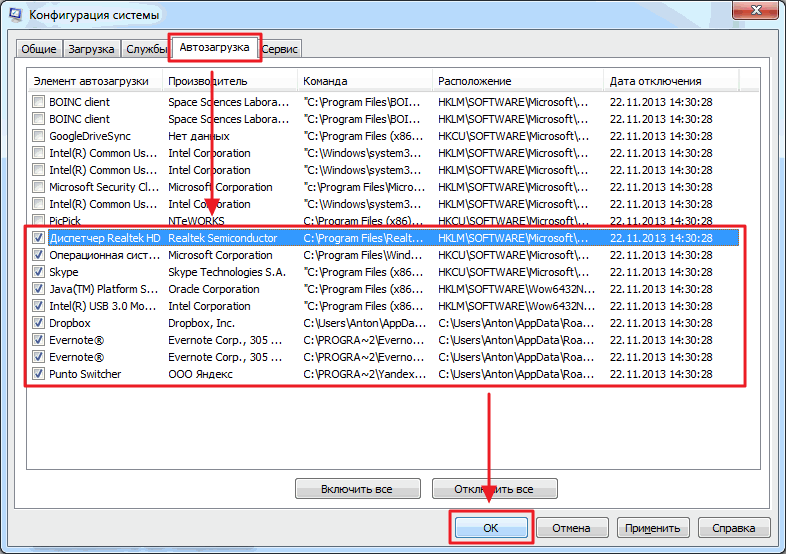
さらに、順序は同じです。除外方法を使用して、エクスプローラーが正常に動作しないようにする自動起動でプログラムを見つけてください。 この方法には時間がかかりますが、問題がサービスの1つにある場合は、確実に特定して修正することができます。
システムファイルを復元する
セーフモードまたはクリーンブートでシステムを起動したときにExplorerがクラッシュし続ける場合、問題は当初考えていたよりも深刻である可能性があります。 この場合、システムファイルを復元するための標準的な手順が役立ちます。 Windows 7では、次のように実行されます。
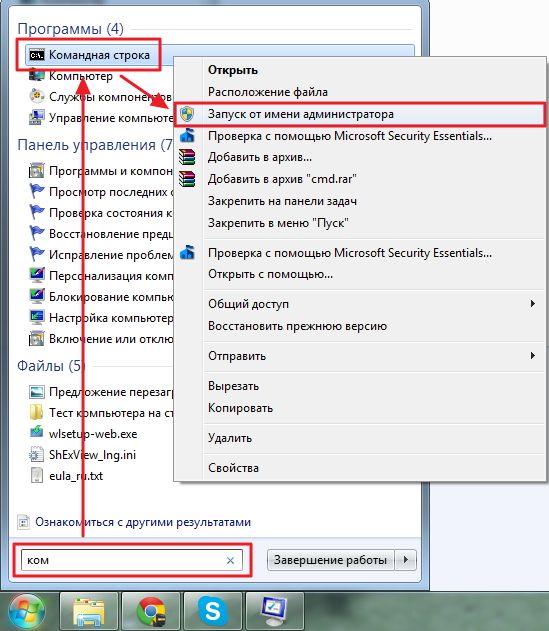
ディスクチェック中に破損したファイルが見つかった場合、システムはそれらを独自に復元しようとします。 手順が正常に完了すると、エクスプローラーはクラッシュを停止し、Windows環境で安全に作業できます。
説明されている方法のいずれも役に立たなかった場合は、他の回復ツールを使用してみてください。システムをチェックポイントにロールバックするか、ラップトップを元の状態に戻すか、以前に作成された場合はWindowsイメージを使用します。 回復ツールの詳細については、記事「Windows10を回復する方法」を参照してください。 ここに記載されている情報は、Windows7およびWindows8.1に関連しています。
